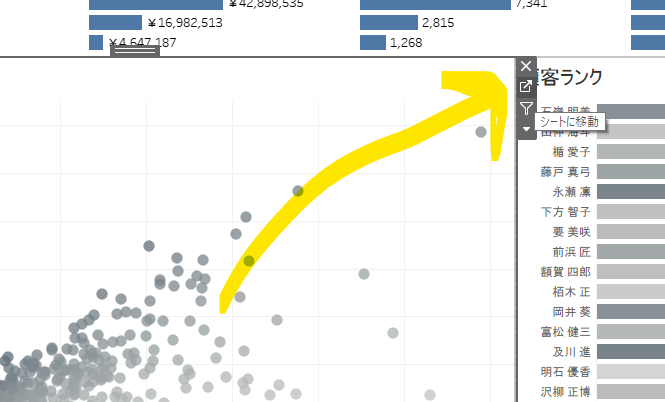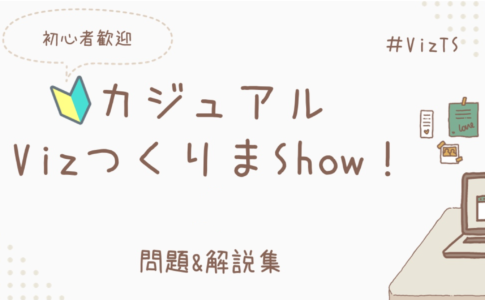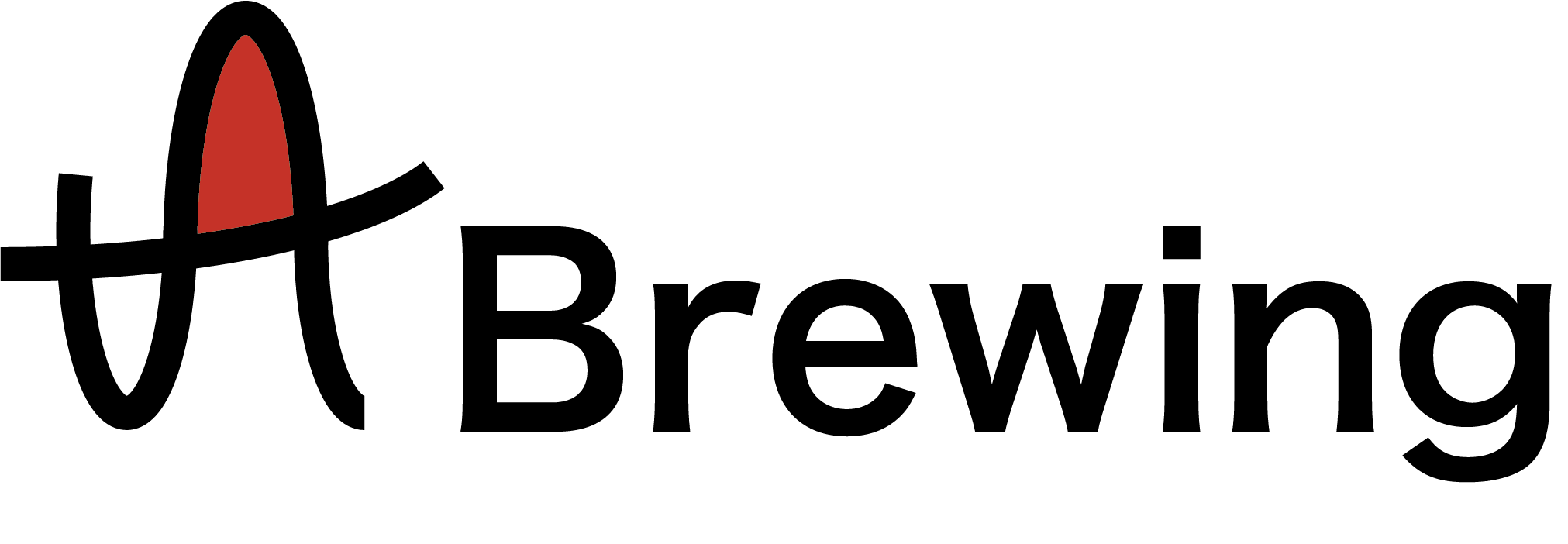Tableauユーザーの皆さんこんにちは♩JTUG運営メンバーのmomoです(^^)/
今回こちらの記事ではTableau初心者の方向けにオススメの学習方法をご紹介していきます。
Tableauを初めてインストールした方や、前からインストールしているけどどのように操作して扱えばいいかわからない方、いらっしゃるのではないでしょうか。そんな方から「最近Tableauを使い始めたけど、まず何からどのようにして学習すればいいのかわからない…」とご相談頂くことがあります。
自分の体験談や周りからのご意見を参考にTableauのオススメ学習方法をご紹介します。
この記事でお伝えする内容
主なTableauの学習方法
Tableauを効率的に学習するためには様々な手段があります。本を読んだり、とりあえず仕事で使うデータベースを接続して何となくいじってみたりと身近なところから試してみた方は沢山いらっしゃるのではないでしょうか。自分もそのように本を読んだりデータを色々いじってみましたが、学習する目的によって得るべき知識や学習手段、応用の方向性は異なるなと感じました。約4年ほどいろんな学習を試した経験を基に目的に応じていくつか方法を挙げさせて頂きたいと思います。
- 感覚的な操作をひとまず学ぶならサンプルデータを触ってみる
- Tableauの参考書でいつでも逆引きできるようにしておく
- Youtube動画でTableauを奥深く知る
- 認定資格で実践的に回答を導き出す
- 活用事例を学ぶならユーザー会への参加がオススメ
まずはサンプルデータでTableauを触ってみよう
Tableauは簡単に棒グラフや表計算(pivodテーブル等)が作れますが、簡単に作れるといってもまず操作を覚えなければなかなか活用が進みません。そして、勉強に適したデータがないと、グラフが作れてもデータが偏ったり、少なかったりと、いまいちイマジネーションを湧かせてくれないこともあります。もちろん普段仕事で使っているデータが使えそうであればそれが一番ですが、扱いづらいようであれば勉強に適したサンプルデータを使ってみましょう!
「Sample- Superstore (サンプルスーパーストア)」がオススメ
興味のあるオープンデータソースがあればそれを使って学習することも良いですが、Tableauにおいては「Sample- Superstore (サンプルスーパーストア)」がオススメです。サンプルスーパーストアとは、Tableau Desktopに付属されているデータであり、エリア情報を含めた商品の収益データが含まれています。
- 地域データを活用して改善点を見つけたい!
- 投資対効果を様々なメタデータで確認したい
- 商品や顧客ごとの傾向を可視化してみたい
などの目的がある方には良い教材になると思います。地域や顧客、商品等のデータが大量に含まれ、利益や顧客特徴のグラデーションもバランスよく表れやすいデータになっています。Tableau Desktopをインストールするとすでに付属で用意され、Tableau Desktopのスタートページの下部から接続することが可能です。
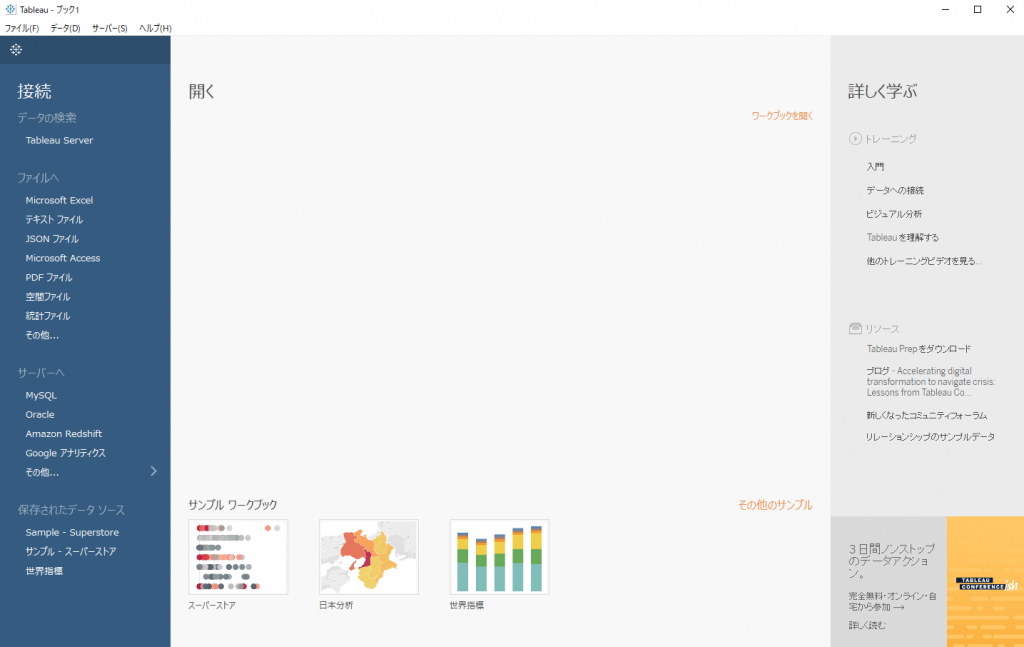
開いてみると、このように様々なヴィジュアライゼーションで組み込まれたダッシュボードが出現します。タイトルを読み、グラフをゆっくり読んでいくと「顧客や地域の集合体で売り上げや利益を色で判別することができるんだ!」というのはわかりますが、これだけだと「ほう・・・?」って感じで結局どのように触っていけば実現できるのかまでは理解しにくいと思います。
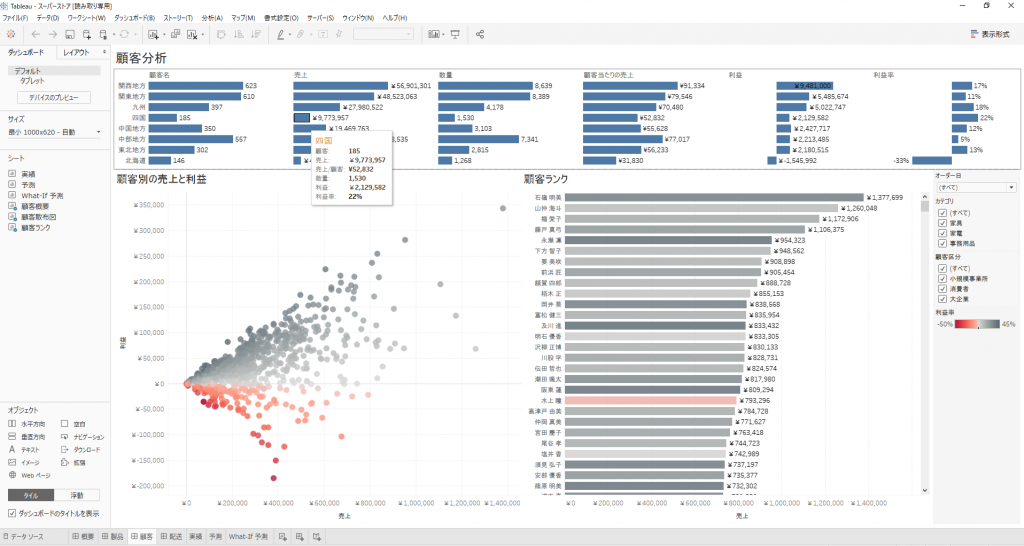
ここからが大事!サンプルのヴィジュアライゼーションの仕組みを理解する。
Tableauが可視化するデータを読み解くのも大事ですが、Tableau Desktopを触れてヴィジュアライゼーションを作っていく立場の方であれば、これらのヴィジュアライゼーションがどのようにして作成されているのかをTableauの触り始めでは理解されるのがオススメです。まず下記の画像のように、ダッシュボードに入っているそれぞれのシートの右上角にカーソルを合わせて上から2番目の「シートを移動」を押して移動してみましょう!
このような散布図のシートに移動すると思います。ここから列と行に入っているフィールドを確認し、マーク部分に入っているフィールドや設定を覗いてみましょう。
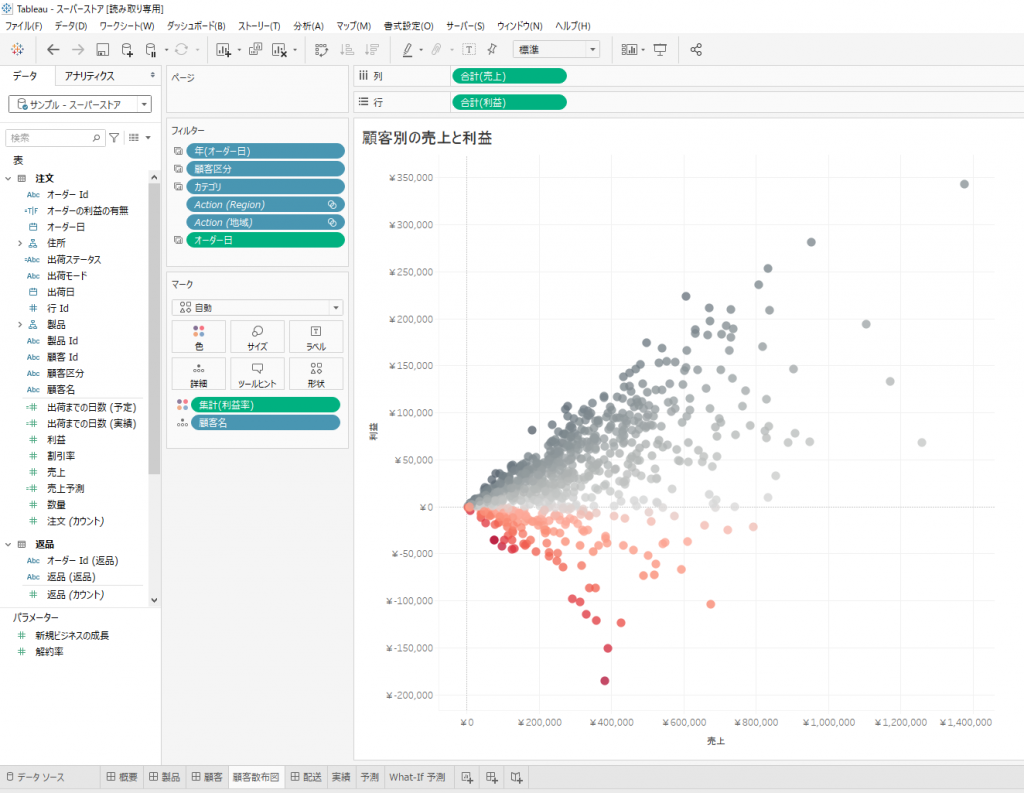
マークの「色」をクリックすると以外と細かく設定が編集されていたりします、このサンプルストアダッシュボードで作成されたダッシュボードは意外にも細かく調整されているので、ツールヒントやフィルターなど編集を開いて触ってみると感覚的にも操作が理解できるようになるかもしれません。
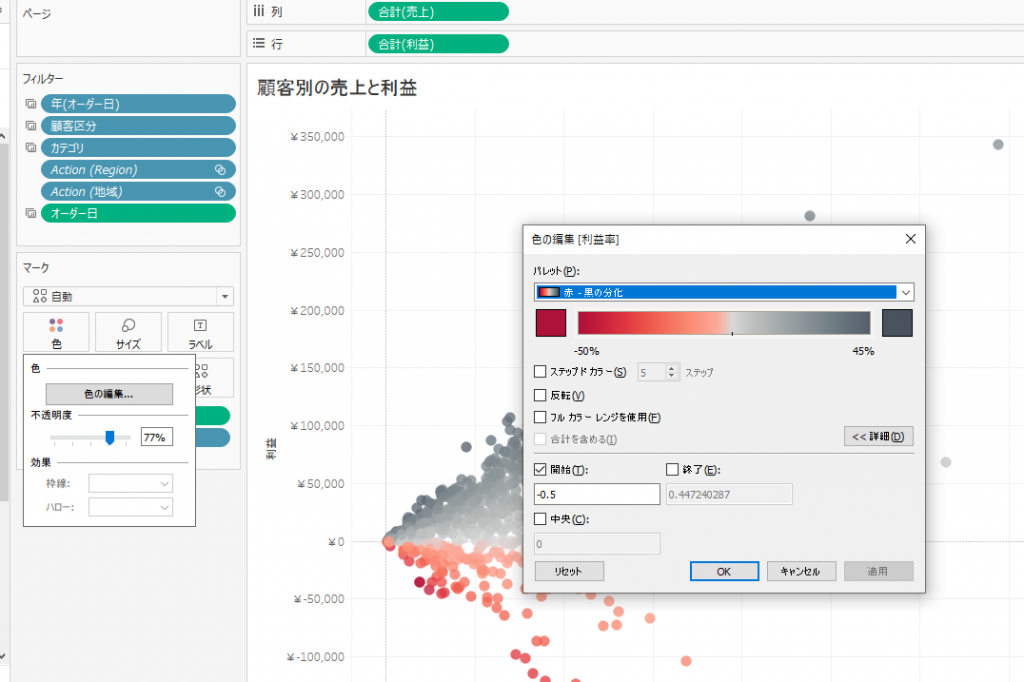
サンプルスーパーストアのデータでヴィジュアライゼーションを作成する
サンプルスーパーストアのデータで実際にヴィジュアライゼーションを作ってみましょう!
下部にあるワークシートを作成するアイコンをクリックします。
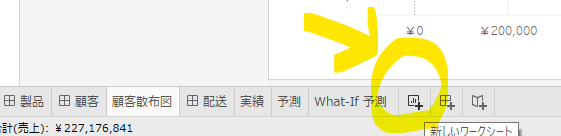
左の検索ボックスから「売上」というフィールド名を検索し左クリックでつまみながら列に配置してみてください。
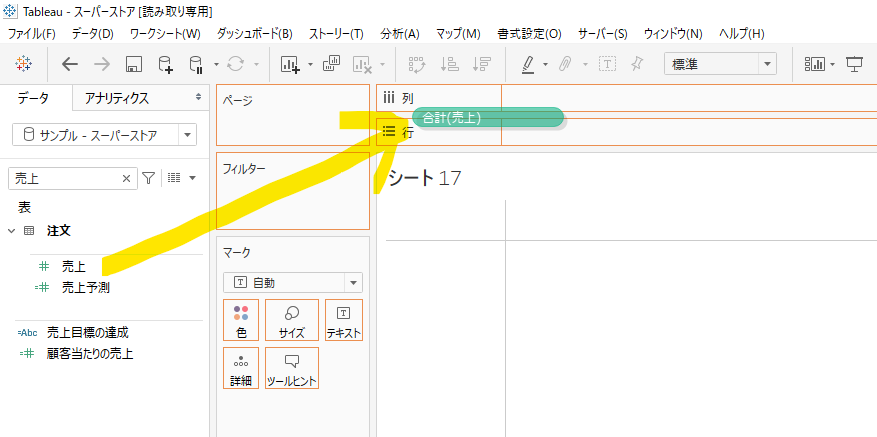
その後も同様に「利益」のフィールドを行に配置し、顧客IDをマークの中にある詳細へ置いてみてください。
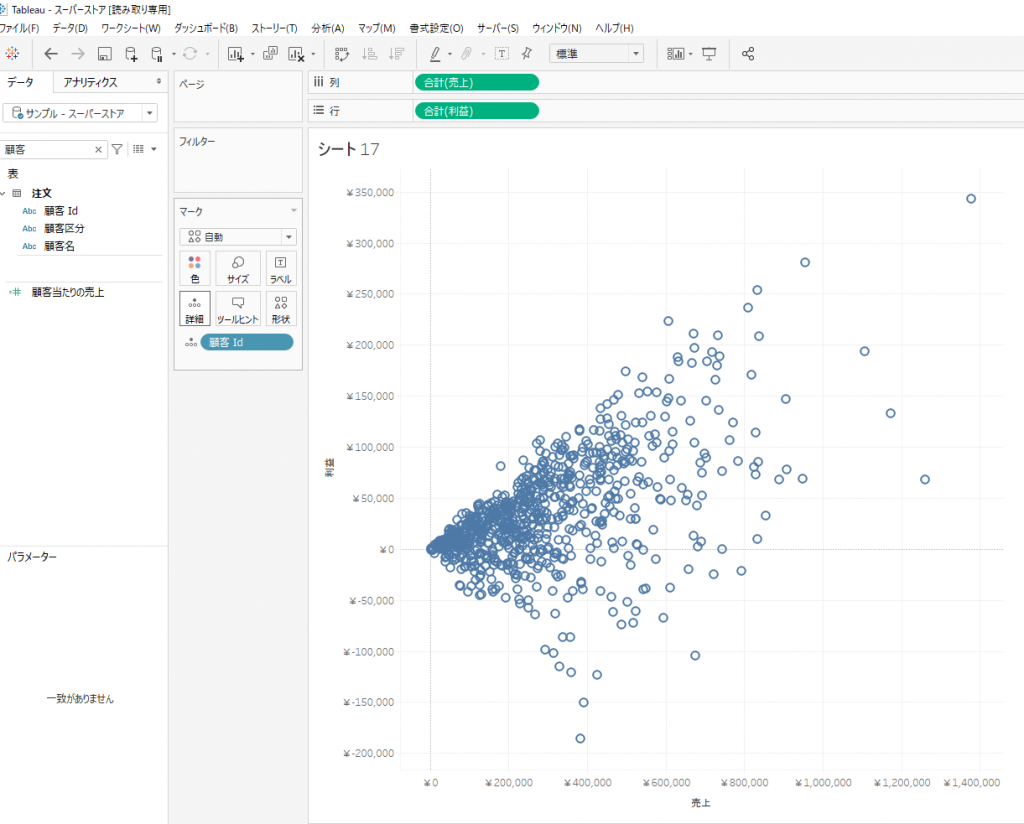
すると上記のように散布図が出来上がります。このように実際にサンプルスーパーストアのデータを使って自分でヴィジュアライゼーションを作ってみるのも良い勉強になるかと思います。まずこの学習方法では感覚的にTableauの操作方法を理解することができますが、慣れてきたらどういう手順でデータが処理され可視化されているのか工程を知る勉強に進んでいくとよいでしょう(^^)
Tableauの参考本でいつでも逆引きできるようにしておこう!
Tableauの仕組みについて詳細に説明された本が沢山あります。全文読んでも為になるし、逆引きとして活用するにも有効です。使い慣れてきたころ「この処理はどういった工程を経て処理されているのだろう?」、「こういった計算がしたいがどうしたらいいのか」等悩んだときに本を開くと結構ヒントを得られたり、すんなり解決したりします。人気の書籍は多数ありますが、Tableauのアップデートもそこそこ頻度高くハイスピードに進むので、出来るだけ最新の内容があげられているものや、自分の学習目的に合致したコンテンツを掲載している書籍を探すようにするのがオススメです。試し読みできるものは目次など確認して自分にあった書籍を選んでみましょう!
時間がある方は動画でTableauを学ぼう
ゆっくりと集中して勉強する時間が取れる方には、YoutubeやUdemyでの学習もオススメです!
動画であれば講師がTableauを操作しながら説明してくれるため、操作や処理結果が視覚的に理解しやすくなります。
Tableauを深く学ぶならKTチャンネル
Tableauの活用とデータドリブンカルチャーを推進されていたKTさんのYoutubeチャンネルは人気があり、初心者でも学びやすい内容となっています。1本で数時間かかる内容が多いですが、Tableauが機能を備えた理由や、何故この可視化表現が適切なのか等詳細に説明してくれるので、深くTableauを学ぶことができます。
テーマ別にTableauの活用事例を学ぶならユーザー会チャンネルも
Bigquery×Tableauや流通業界のTableau活用事例など、様々なテーマごとに活用事例を学ぶならユーザー会が運営するYoutubeチャンネルがオススメです。このサイトを運営しているJTUGの公式Youtubeチャンネルにも過去イベントのアーカイブが残っているので、気になるテーマの動画があれば是非ご視聴下さい(^^)/
Japan Tableau User GroupのYoutubeチャンネルはこちら
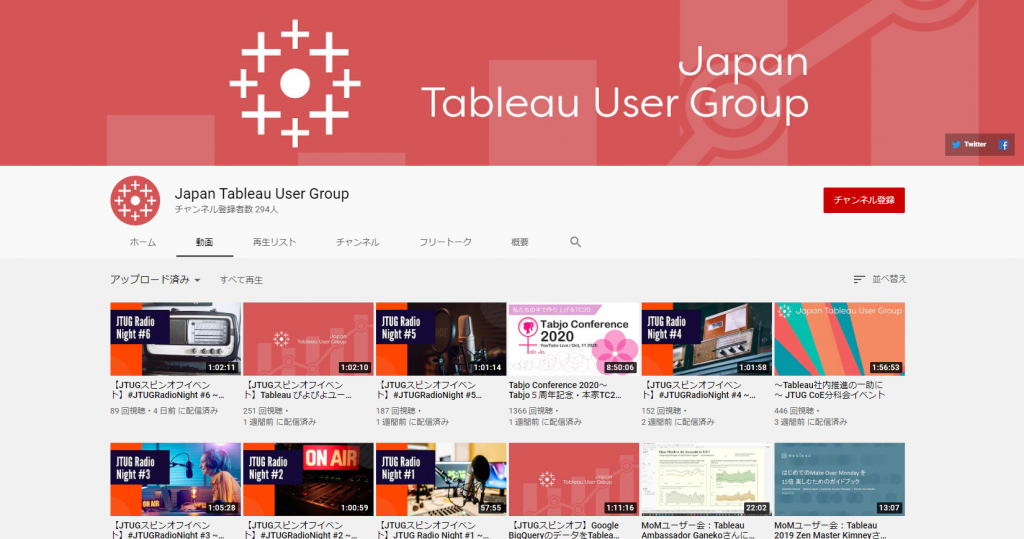
Tableauの資格に挑戦してみる!
Tableauは公式が提供している資格と、ユーザー達が運営管理している資格があり、どちらもTableauユーザーであれば受けることができます。それぞれの資格には受験要件がありますが、時間や料金面に問題がなければ是非受けてほしい資格ばかりです。内容としてTableauの操作技術に関することだけでなく、ビジネスにおいてどのように活用するべきなのか等問われる問題が多くあります。Tableauの技術力向上に留まらずデータを正しく読み解き扱う技術を求めるのであればTableauの資格に取り組むことはオススメです。
Tableau社が公式で提供する認定資格
Tableau社が提供する資格ですが、基礎と応用レベルごとにプログラムが用意されています。基礎の内容となる「Tableau Desktop Specialist」に挑戦してみるのも勉強するきっかけとなるのでオススメです。合格すれば履歴書にも書くことができ、Tableauの基礎知識を持った証明となります。
- Tableau Desktop Specialist … 基本的なスキルと製品知識を証明できる
- Desktop Certified Associate … 包括的なスキルと専門知識を証明できる
- Desktop Certified Professional … ビジュアルベストプラクティスで高度なスキルと専門知識を証明できる
- Server Certified Associate … 管理能力とプラットフォームに関する知識を証明できる
- Server Certified Professional … アーキテクチャの知識とプラットフォーム統合に関する専門知識を証明できる
DATASaberプログラム
Tableauを愛する数々のユーザー達によって運営されている「DATASaber」という認定資格があります。
元々はTableau社で開催されていたデータドリブンカルチャーを社内に浸透させるための知識を習得する「Tableau DATA Saber Boot Camp」という取り組みがあり、それらを乗り越えた「Tableau Jedi」の方々がプログラム終了後に意思を継いで立ち上げられた認定資格となっています。単純に計算すれば合格できるような内容ではなく、データドリブンカルチャーを実現するために必要な知識や行動等が求められます。受験する段階で師匠を見つける必要もあり大変ハードルの高い資格ではありますが、一気にTableauのスキルやビジネスへのデータ活用スキル、データドリブンカルチャーを浸透させるための知識を短期間で得ることができます。高度な技術を持ったアナリストたちが構築してきたプログラムとあって、一気にスキルを上げたい方にはオススメの勉強法です!
DATASaberの公式サイトはこちら
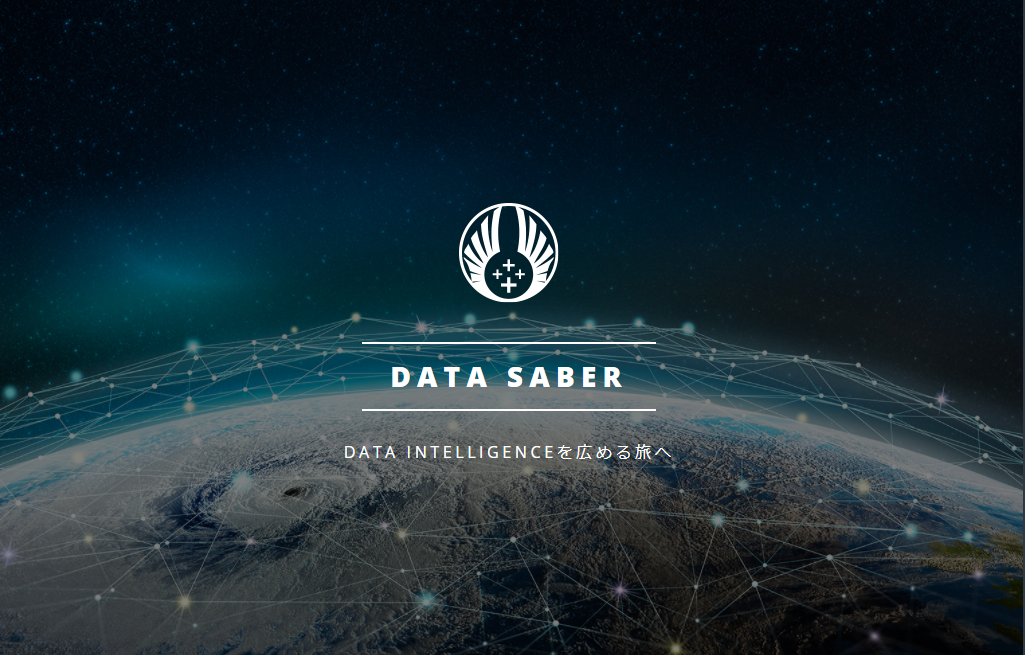
活用方法を学ぶならユーザー会へ参加する!
活用方法を学ぶならユーザー会への参加がとてもオススメです。日本のTableauユーザー会は幅広い領域で存在しており、自身の仕事と同じ領域のユーザー会へ参加すればTableauを実務に活かす方法を聞くことができます。そして懇親会が設けられていることも多いため、登壇者や参加者とリアリティな内容でディスカッションを行うことができます。もちろん自分と身近でない領域のユーザー会においても、Tableauの細かい技術や意外な活用方法、組織における教育・連携事例など幅広い知識をインプットでき、思いがけないインスピレーションを得る機会にもなります。非常に成長機会となる可能性がたかいのでユーザー会にも参加してみてください(^^)
ユーザー会やイベント情報を知る手段
ユーザー会やイベント情報は、当サイトであるJapanTableauUserGroup(略してJTUG)の分科会ページやお知らせページ、公式Twitterでも知ることができますが、勉強会・セミナー検索プラットフォームである「TECHPLAY」でも確認することができます。そのほかTwitterでもユーザー会幹事がお知らせしていたりしますので気になるユーザー会があれば幹事のTwitterをフォローしておくのもオススメです。
Tableauの学習方法は目的に合わせて選びましょう
Tableauの学習方法をお伝えしてきましたが、学習方法は見つかりましたか?(^^)
手段は意外にも沢山ありますが、結論「学習したい目的はなにか」を始めに設定し、それに合わせた学習方法を選択することが、結果一番スムーズであるように感じます。筆者である私も、初めてTableauを触り始めたときは周りに詳しい人もおらず、「とりあえずTableauってExcelよりも処理が早くて、いろんな図形とか作れるはずだよね?」といった感覚から何となく学習を始めていました。しかし、機能の説明文を読んでも、オススメ手順をインプットしても、実務に活かす方法がイメージできず結果早くに成長することは厳しかったです。(理由は個人の見解ですが、Tableauは多数の機能が備わっているぶんシンプルではない部分もあるため意外と始めは情報を拾ったり活用方法を見つけるのは困難であるためだと思います。)その状況に焦った私は「何が知りたくて学習をしようとしているのか?」といった自問を行い、一度足元の課題と目的を作って学習をするようになりました。すると目的を解消するための道筋をたてて必要な勉強を行うようになり、いままでインプットしてきた知識が継ぎ接ぎながらも型にはまって様々な実務に活用できるようになりました。
目的に合わせて学習プランをたてることで、途中で本が必要になることもあれば、TableauのヘルプやTips記事が必要になったり、ユーザーの方へ直接相談しないと解決しないこともあります。このように学習する目的を明確にすれば今何をどういった手段で学習するべきなのか見えてくるようになりますので、もしまだどこから学習しようか迷っていたら「目的を明確にして始めにやるべきことは何か」だけを考えて進めてみてください。きっと始まりの学習は次に繋がる大きなきっかけをもたらしてくれることでしょう。
Tableauはいろんな方の事例を聞いても常に新鮮であり、まだ見ぬ可能性を沢山秘める素晴らしいツールです!
学習を諦めず、自分のペースで自分に合った学習を進めてみてくださいね(#^^#)応援しています!